Windows10系统之家 - 安全纯净无插件系统之家win10专业版下载安装
时间:2016-10-10 15:58:36 来源:Windows10之家 作者:hua2015
现很多笔记本电脑预览的是Windwos10 家庭版操作系统,因笔记本在不使用一段时间中就会自动休眠,一些用户不想休眠,那么Win10如何关闭休眠模式?下面小编给大家分享笔记本用户设置不休眠的方法。
1、在笔记本电脑win10系统开始菜单上右键,在弹出的菜单中点击“命令提示符(管理员)”;
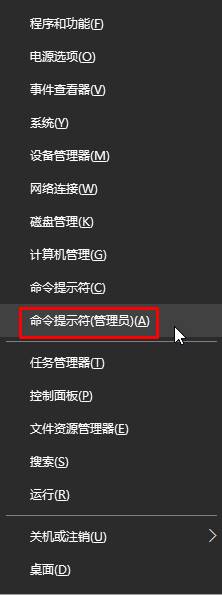
2、在命令提示符中输入:powercfg -h off 按回车便可关闭休眠模式了
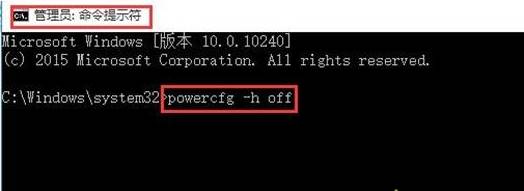
以上就是笔记本用户设置不休眠方式的介绍了,操作简单,不想休眠的用户,却不知Win10如何关闭休眠模式的话,可参照以上方法快速关闭。
相关文章
热门教程
热门系统下载
热门资讯





























